在wps怎样制作阶梯状文字动画效果呢?下面就为大家分享wps制作阶梯状文字动画效果的操作步骤,有需要的可以来了解了解哦。
wps制作阶梯状文字动画效果的操作步骤

1、在幻灯片文档中点击选中要制作动画效果的文字。
2、在上方的工具栏上点击【动画】选项。
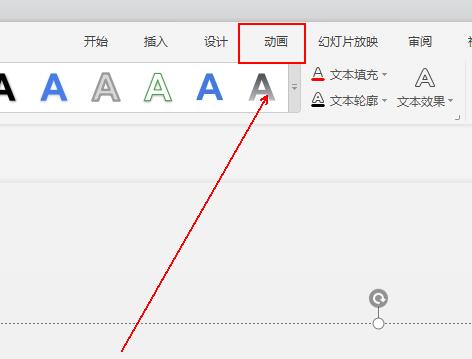
3、在【动画】工具列表中单击【自定义动画】选项

4、在右侧的侧边栏中单击【添加效果】选项。
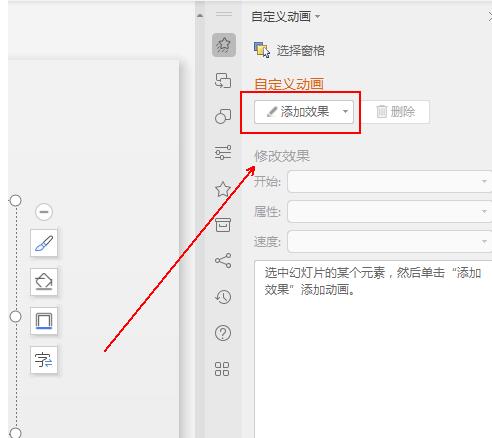
5、在弹出的菜单列表中单击【阶梯状】选项。
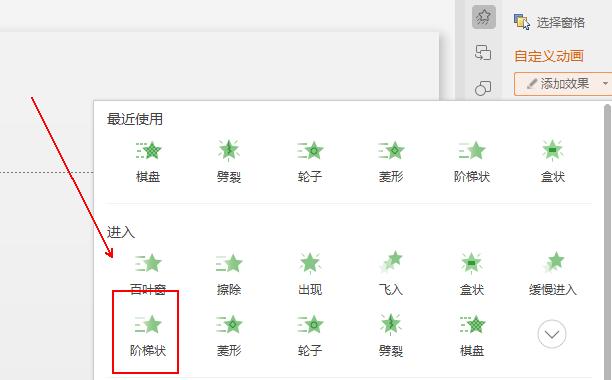
6、在【修改】中对动画效果进行相应的设置,如图所示。
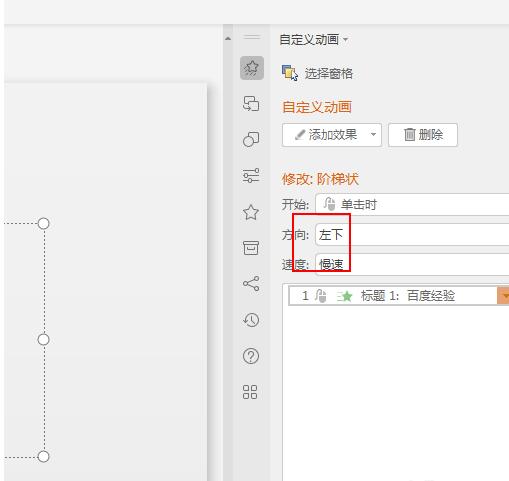
7、单击工具列表中的【预览效果】选项即可。

上文就讲解了wps制作阶梯状文字动画效果的操作步骤,希望有需要的朋友都来学习哦。







